

Vernon Roderick에 의해, 마지막 업데이트 : July 31, 2018
"이봐, 너희들 알아? iPhone으로 노트를 되돌리려면 어떻게 해?"
모든 것이 아직 손실되지 않았으므로 걱정하지 마십시오. 실제로 손실되거나 삭제 된 메모를 복원하는 방법이 있으며 iCloud를 사용하여 수행 할 수 있습니다. 다음 섹션에서는 iCloud에서 메모를 복원하는 방법.
iOS 기기의 메모 앱에서 파일을 실수로 삭제하는 경우는 드물지 않습니다. 특히, 파일을 정리하고 저장 용량을 더 확보하는 경우 특히 그렇습니다. 자, 이것이 특히 중요한 파일 인 경우 실망스런 경험이 될 수 있습니다.
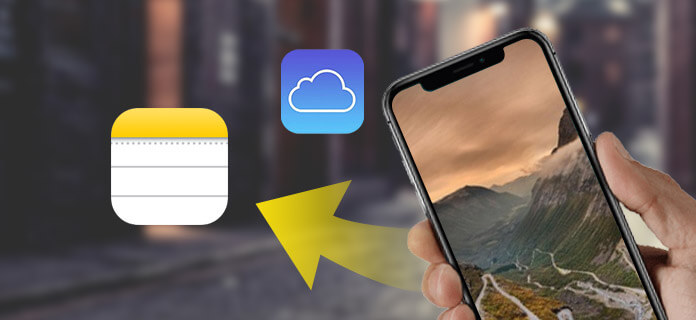
방법 1: 메모 앱의 최근 삭제된 기능 사용하기방법 2: iCloud 백업에서 메모 복원방법 3: FoneDog iOS 데이터 복구를 적용하여 iCloud에서 메모 복원비디오 가이드 : iCloud 계정에서 Notes를 복원하는 방법결론
iOS 장비를 iCloud 계정과 동기화하면 iCloud를 통해 기기의 파일과 데이터에 액세스 할 수 있다는 장점이 있습니다. 따라서 실수로 Notes 애플리케이션에서 중요한 파일을 삭제 한 경우 iCloud를 사용하여 파일을 검색 할 수 있습니다.
방법은 다음과 같습니다.
그러면 실수로 삭제 한 파일이 복원됩니다. 삭제 된 파일은 최근 지운 편지함 폴더에 저장되어 30 일 동안 Notes 앱에서 영구 삭제됩니다.
iOs 기기를 iCloud와 동기화하지 않으면 손실되거나 삭제 된 파일을 검색하기가 어려울 수 있습니다. 이를 위해 iCloud에있는 백업 파일을 사용해야합니다.
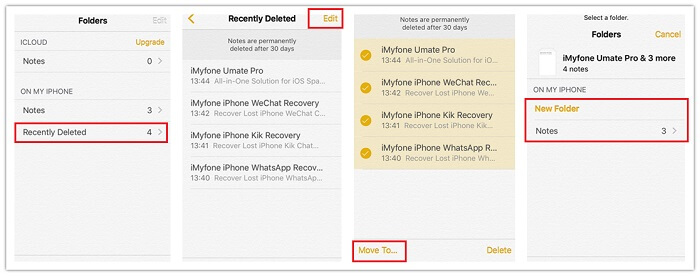
이제 파일을 검색하려고 30 일이 걸렸거나 실수로 최근에 삭제 된 파일에서 XNUMX 일이 지나면 우연히 파일을 백업하는 것이 가장 좋습니다. iCloud 백업에서 파일 및 데이터를 복원하는 것입니다.
필기 해: 하지만 이렇게하려면 iOS 기기의 모든 콘텐츠와 설정을 지워야합니다. 따라서 백업 된 파일을 최신 상태로 복원하여 최근 파일과 데이터를 잃지 않도록하는 것이 중요합니다.
방법은 다음과 같습니다.
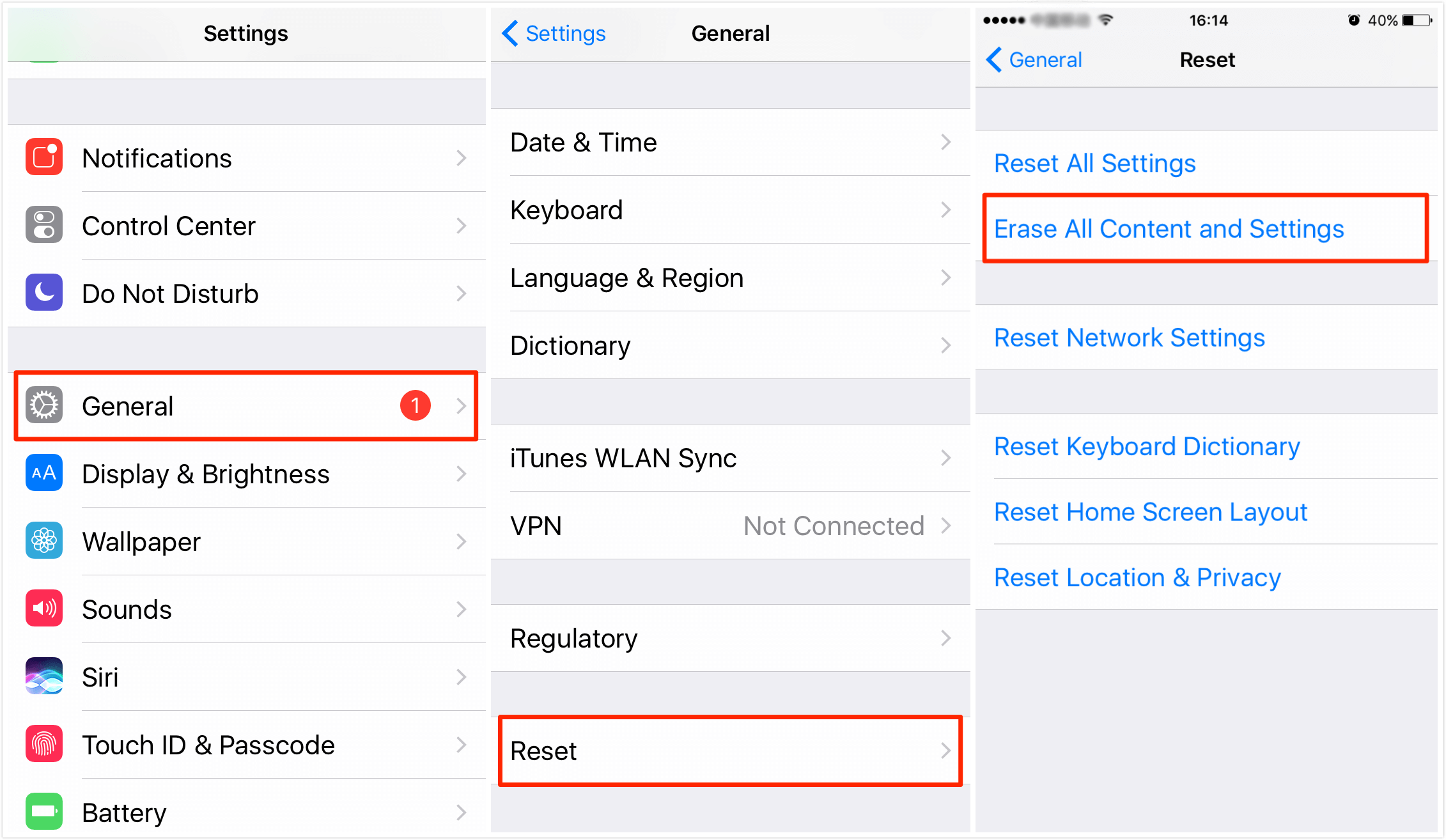
또한 iCloud에서는 백업 파일에 포함 된 개별 데이터를 볼 수 없도록 유의해야합니다. 백업 파일의 크기와 날짜 만 볼 수 있으므로 필요한 모든 파일이 백업에 포함되어 있는지 여부를 알기가 어려울 수 있습니다.
사실 더 좋은 방법이 있습니다. 분실 또는 삭제 된 Notes 파일 복구타사 공급자의 도움을 받아야합니다. 다행히도, 그러한 회사 중 하나는 완벽한 솔루션을 가지고 있으며 FoneDog Mobile의 iOS 데이터 복구 소프트웨어입니다 솔루션 제공 업체.
이 소프트웨어 프로그램은 사진, 연락처, 메시지, 통화 기록, Notes 파일 등을 포함하여 손실되거나 삭제된 데이터를 복구할 수 있도록 설계되었습니다.
iOS 기기, iTunes 계정 또는 iCloud 계정에서 직접 손실되거나 삭제된 파일을 복구할 수 있습니다.
iOS 데이터 복구의 장점은 100 % 안전성이며 30 일 동안 무료로 사용해 볼 수 있다는 것입니다. 따라서 30 일 후에 만 비용을 지불해야하므로 위험 부담이없는 소프트웨어를 테스트 할 수 있습니다.
FoneDog-iOS 데이터 복구를 다운로드하여 설치하십시오. 컴퓨터에서 소프트웨어를 실행하고 USB 케이블을 사용하여 iDevice를 PC 또는 랩톱에 연결하십시오. 그런 다음 "iOS 기기에서 복구왼쪽 탭에서 "스캔 시작".

"스캔 시작"버튼을 클릭하면 프로그램이 손실되거나 삭제 된 메모를 스캔하기 위해 iPhone 장치 스캔을 시작합니다
스캔 프로세스는 iPhone 장치에있는 파일의 크기에 따라 수 분이 소요될 수 있습니다. 검색이 완료되면 발견 된 모든 데이터가 인터페이스의 왼쪽에 나열됩니다. 모든 파일을 하나씩 스캔하고 미리 볼 수 있습니다.

스캔 프로세스가 완료되면 컴퓨터에 복원 할 메모를 선택할 수 있습니다.
복원하려는 모든 데이터 또는 일부 파일 만 선택할 수 있습니다. 데이터를 선택한 다음 "복구"버튼을 누른 다음 메모를 복구 할 경로를 선택하십시오.이 프로그램은 컴퓨터에 데이터를 빠르고 안전하게 복원합니다.
사람들은 또한 읽습니다 :
죽음의 블랙 스크린에 대한 이유와 그것을 고치는 방법
2024의 최고의 iTunes 백업 추출기
음, 실수로 메모를 삭제하거나 잃는 문제가 발생하면 여기로 이동하십시오.이 비디오 가이드는이 문제를 해결하기위한 자세한 자습서를 제공합니다.
갑자기 잃어 버렸거나 실수로 삭제 한 Notes 응용 프로그램의 중요한 파일을 가지고 있다면 실망스러운 경험입니다. 다행히도 실제로 삭제 된 파일을 복구 할 수있는 방법이 있으며 iCloud를 사용하여 삭제할 수 있습니다.
iOS 장비를 iCloud 계정에 동기화 한 경우, iCloud 계정을 확인하여 삭제 된 파일이 여전히 포함되어 있는지 확인할 수 있습니다. 그렇지 않은 경우 iCloud에서 가지고있는 백업 파일을 복원 할 수 있습니다.
백업 파일이 없거나 백업이 이미 구식 인 경우 손실되거나 삭제 된 Notes 파일을 복구하는 가장 좋은 방법은 FoneDog와 같은 타사 공급자를 사용하는 것입니다. 나는 당신의 장치에서 분실 또는 삭제 된 파일을 직접 복구 할 수 있도록 설계된 iOS 데이터 복구 소프트웨어를 적극 권장합니다.
iOS 기기를 컴퓨터에 연결하고 프로그램을 실행하면 나머지는 자동으로 실행됩니다.
코멘트 남김
Comment
Hot Articles
/
흥미있는둔한
/
단순한어려운
감사합니다! 선택은 다음과 같습니다.
우수한
평가: 4.7 / 5 ( 67 등급)